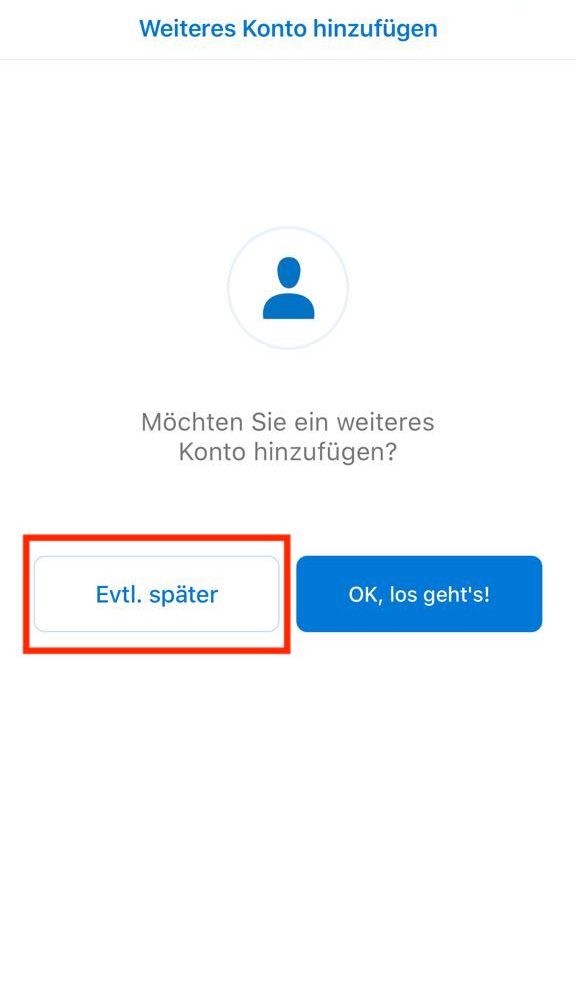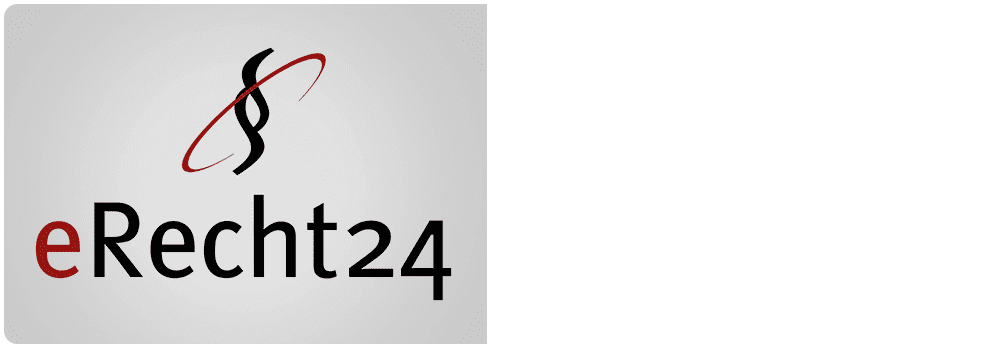1. Installieren Sie „Outlook“
Es ist eine kostenlose App und verfügt über mehr Funktionen als die standardmäßige Android E-Mail-Anwendung.
2. Geben Sie Ihre E-Mail-Adresse ein.
Nach der Installation geben Sie auf der ersten Seite ihre E-Mail-Adresse ein und klicken dann auf „Konto hinzufügen“.
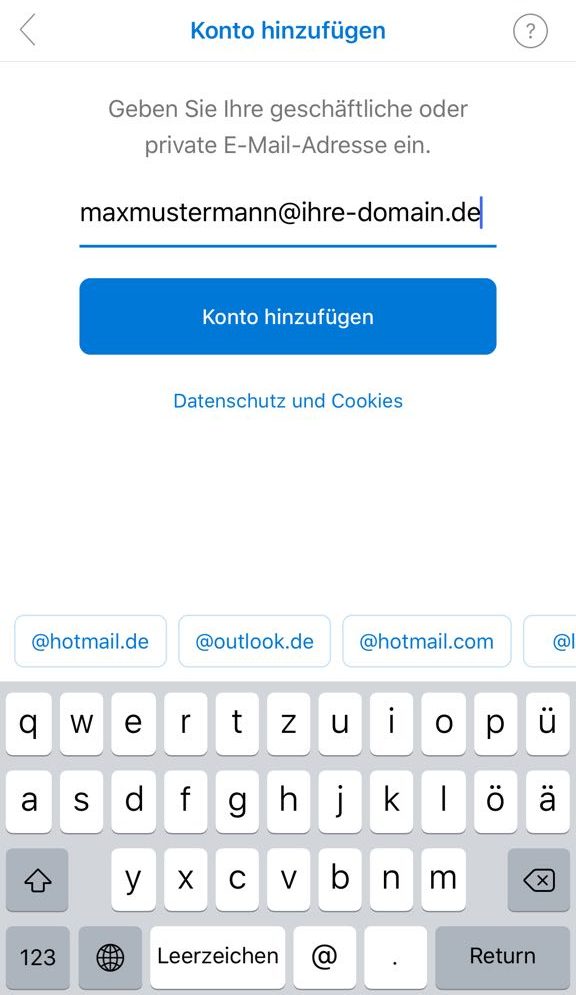
3. Konto manuell einrichten.
Nach der Eingabe ihrer E-Mail erscheint ein Button „Konto manuell einrichten“. Auf diesen bitte klicken, um fortzufahren.
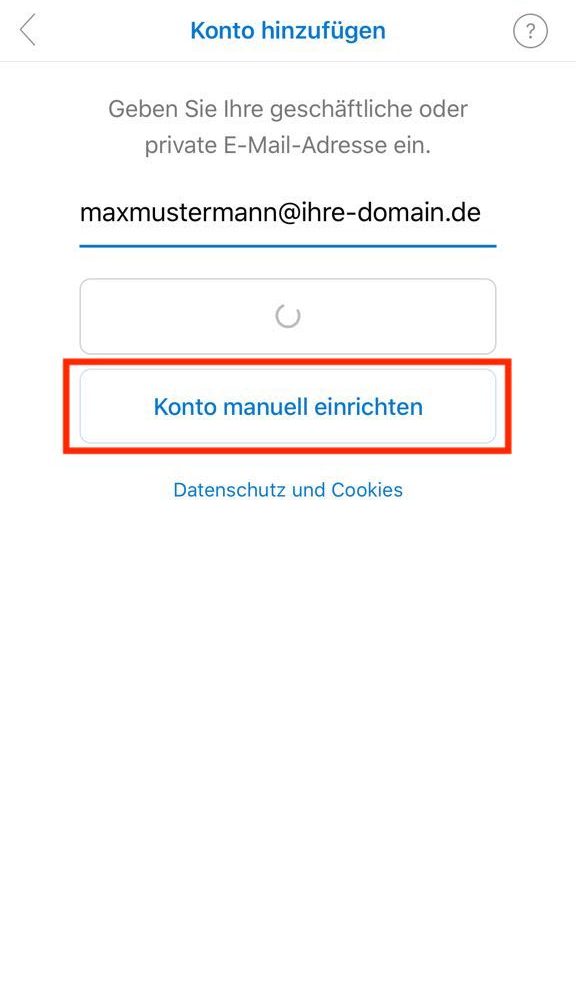
4. „IMAP“ auswählen.
Jetzt müssen Sie unter „erweitert“ auf „IMAP“ klicken.
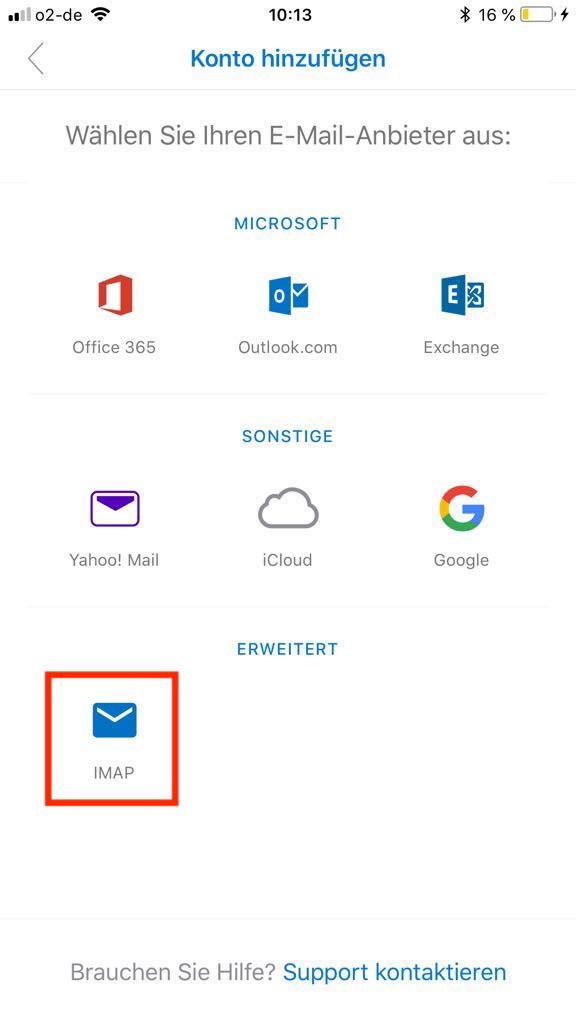
5. Erweitere Einstellungen verwenden
Tragen Sie als Erstes ihre E-Mail-Adresse und das Kennwort ein. Danach wählen Sie erst „Erweiterte Einstellungen verwenden“ an.
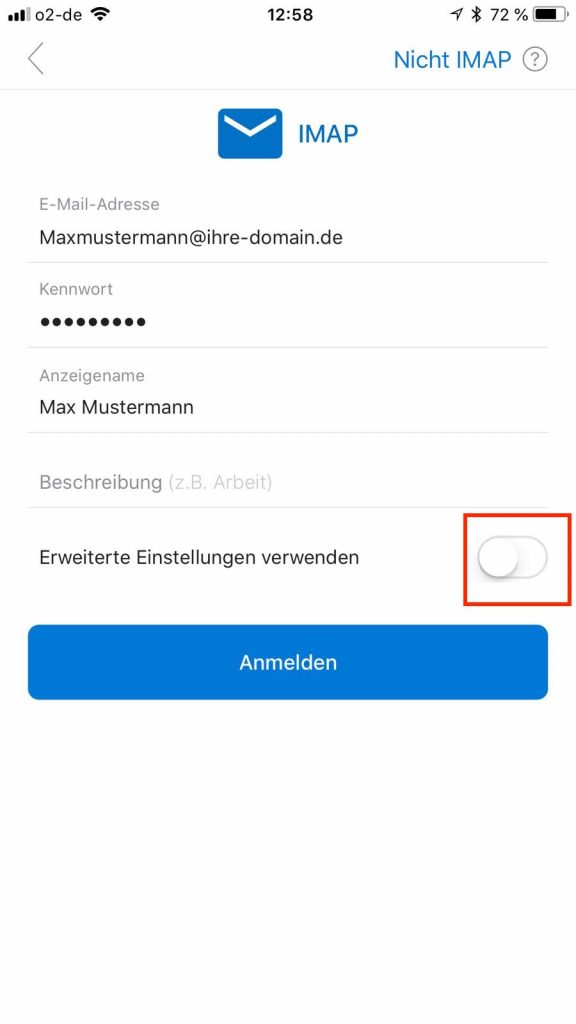
6. Füllen Sie die Felder entsprechend aus
- E-Mail-Adresse: Geben Sie hier ihre E-Mail-Adresse an.
- Anzeigename: Geben Sie hier ihren Namen ein.
- Beschreibung: Geben Sie hier ihre gewünschte Beschreibung ein.
- IMAP-Posteingangsserver
- IMAP-Hostname: Geben Sie hier „r14.hallo.cloud“ ein.
- IMAP-Benutzername: Geben Sie hier Ihre E-Mail-Adresse ein.
- IMAP-Kennwort: Geben Sie hier ihr Passwort ein.
- IMAP-Postausgangsserver
- IMAP-Hostname: Geben Sie hier „r14.hallo.cloud“ ein.
- IMAP-Benutzername: Geben Sie hier Ihre E-Mail-Adresse ein.
- IMAP-Kennwort: Geben Sie hier ihr Passwort ein
- Wenn alles ausgefüllt ist, scrollen Sie bis ganz nach unten und klicken auf „Weiter“.
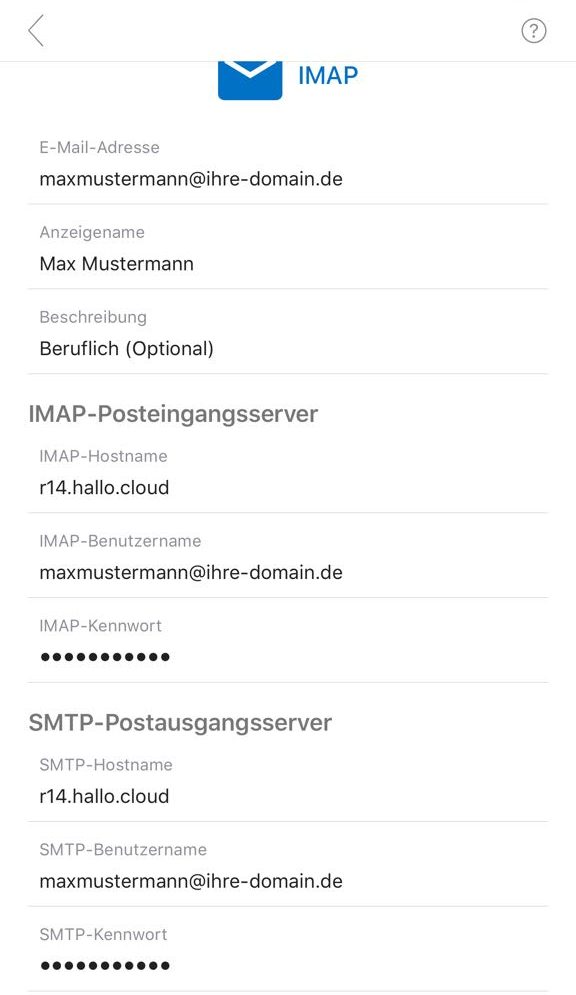
7. Einrichtung erfolgreich abgeschlossen.